正文内容 评论(0)
[三种武器之Omni Guardian]
PF1 1.0主板附带的光盘里提供了一个特色软件包,叫MBUtility。里面包括有万能护卫(Omni Guardian)、轻松刷(EZ-Flash)和我行我素(My Picture)。不过这个软件包精英官方已经更新了新版本,改名叫:Photon Utility,版本为1.01P,里面同样包括了万能护卫(Omni Guardian)、轻松刷(EZ-Flash)和我行我素(My Picture),大家可以在驱动之家(http://www.mydrivers.com)上下载到。所以我们就以这个新版本的特色软件包来介绍精英的这三个特色工具。使用前这些工具前提醒大家最好更新自己的主板驱动,这是一个好习惯!:)

万能护卫(Omni Guardian):这是一款对系统进行全方位实时监测、报警防护的软件。
它可以在Windows中,实时的对CPU系统温度、风扇转数、系统电压等进行有效监测,并可以设置报警范围及时提醒用户。
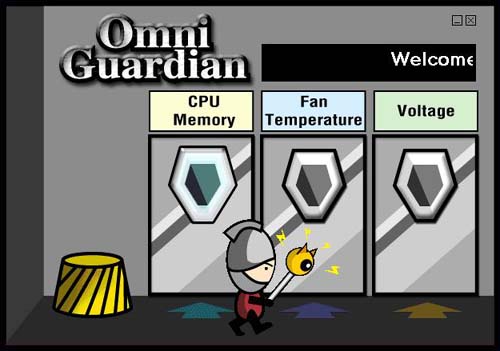
打开万能护卫软件的主界面,左边台上就跳下来一位举着盾牌和魔杖的护卫,在三个紧闭的铁门面前巡来巡去。门上分别写着CPU Memory、Fan Temperature和Voltage。
用鼠标左键点击写着CPU Memory的大门,护卫就巡到这个门口,走进大门里面。
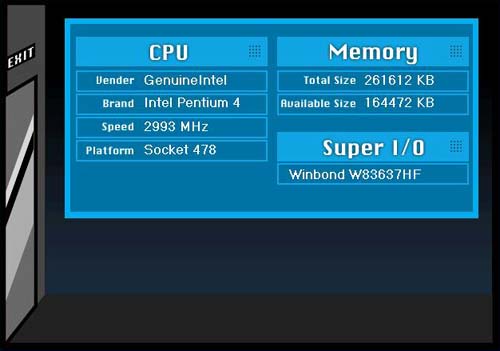
这里显示的是CPU和内存的一些基本信息,比如CPU的类型、内存的容量等。
点击左边的EXIT门,即可退回到主界面。再进入Fan Temperature门看看。
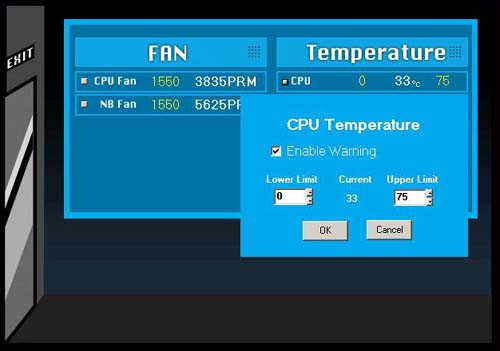
这门里显示的是风扇转数、系统温度等系统参数。单击CPU温度左边的白色小方块,就会弹出一个对话框。上面的单选框是选择是否打开警告提示,下面的滚动框是用来设置警告的范围。其他的参数前面的白色小方块也可以点开用来设置对应的报警参数,这里就不一一细讲了。
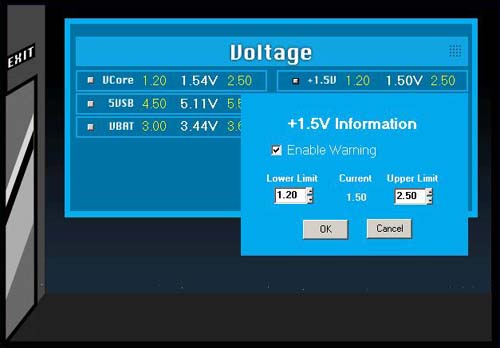
该上Voltage的门里看看了,原来这里面是对系统电压的监测。包括CPU、风扇和系统的电压值都显示在窗口中。跟Fan Temperature门里的一样,这些参数前面的白色小方块都可以点开来设置对应的报警参数。
万能护卫解决了以前只能在BIOS中观察系统安全参数的问题,实时的监测消除了安全隐患。不过这个软件的界面十分卡通化,因此反而显得不够直观。
本文收录在
#快讯
- 热门文章
- 换一波
- 好物推荐
- 换一波
- 关注我们
-

微博:快科技官方
快科技官方微博 -

今日头条:快科技
带来硬件软件、手机数码最快资讯! -

抖音:kkjcn
科技快讯、手机开箱、产品体验、应用推荐...
